Практически каждый обладатель iPhone задается вопросом, как перенести номера, которые содержатся в телефонной книге iPhone, на компьютер, так как девайс очень легко потерять. Сегодня Вы узнаете, как синхронизировать телефонные номера с ПК, чтобы они не потерялись. Так, номера, которые удастся скинуть с iPhone , пригодятся, когда нужно будет восстановить телефонную книгу во время повторной прошивки.
Как сохранить контакты, используя iTunes
Если воспользоваться проводным методом, то присоединяем девайс к ПК с помощью USB-шнура. Затем следует скачать и установить последнюю версию iTunes, если у Вас не установлена данная программа.
После этого включаем iTunes и выполняем следующие действия:
- Для начала понадобится выбрать меню «iPhone», которое находится в правом верхнем углу,
- После чего выбрать пункт «Информация» и войти в него,
- Теперь зайти в раздел «Контакты» и поставить галочку напротив пункта «Синхронизировать контакты с Windows Contacts»,
- После этого Вам следует проверить, чтобы в «Дополнениях» поле для ввода галочки напротив телефонов в меню, которое называется «Заменить информацию на этом iPhone», оставалось пустым.
- В нижнем углу справа iTunes понадобится нажать кнопку «Применить», после этого подождите, пока не закончится процесс передачи данных с айфон на ПК.
У вас будет доступ к контактам с любого компьютера, с которого можно зайти в глобальную сеть.
Как скопировать все телефоны с помощью iFunBox
Для того, чтобы использовать второй метод передачи данных с телефонной книги айфон на ПК, необходимо иметь джейлбрейк на девайсе. Сам же способ, с помощью которого можно перенести контакты на компьютер, предусматривает выполнение следующих действий:
- Необходимо загрузить файловый менеджер iFunBox,
- Затем необходимо подключить смартфон к ПК и подождать, пока менеджер файлов увидит его (для получения доступа к мобильному устройству на ПК предварительно должен быть установлен iTunes),
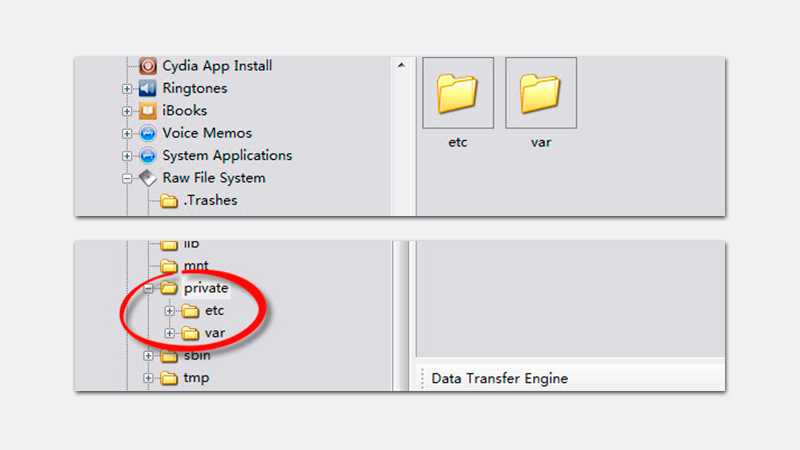
- В окне, которое называется «Просмотр папок» понадобится перейти в «Raw File System», после этого выбрать «var», а потом – «mobile», далее – «Library» и «AdressBook»,
- Теперь необходимо скопировать файлы, которые находятся в папке.
Номера пользователь должен скопировать, а не перенести. Если Вы перенесете телефоны из одной телефонной книги в другую, ваша книга телефонов на мобильном устройстве останется пустой. Если ваша телефонная книга на айфоне осталась пустая, вы можете скинуть список номеров назад в папку, используя такой же путь к папке: «Raw File System» – «var», далее – «mobile», далее – «Library» и «AdressBook».
Как синхронизировать список телефонов с компьютером беспроводным способом
Те пользователи, которые прошли регистрацию в сервисе iCloud, могут воспользоваться беспроводным методом передачи номеров с телефонной книги одного устройства на книгу другого.
Этот метод хорош тем, что Вы не привязываетесь локально к вашему ПК. Данный способ позволяет перенести любую информацию со смартфона онлайн, если есть доступ к Интернету.
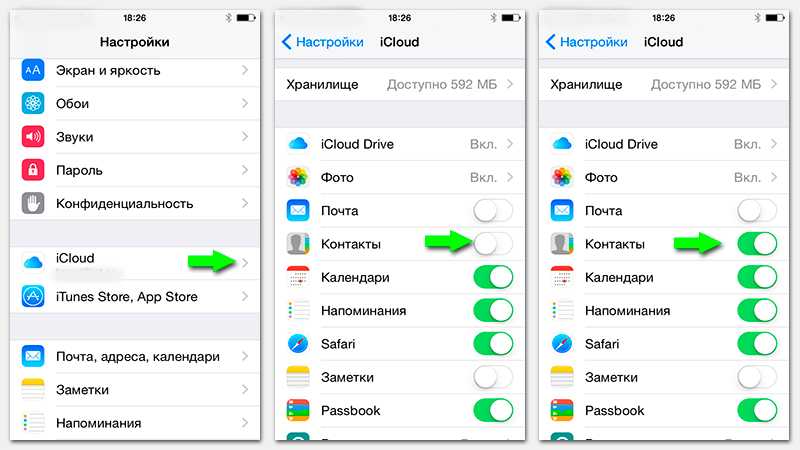
Для того, чтобы синхронизировать все номера с компьютером с помощью этого способа, нужно зайти в «Настройки», выбрать iCloud и включить синхронизацию.
После того, как передача данных завершена, вы сможете увидеть список контактов в Windows Contacts. Для того, чтобы найти Windows Contacts, нужно нажать «Пуск» в левом нижнем углу, выбрать вкладку «Программы», после этого выбрать пункт «Стандартные».
Итак, теперь Вы знаете, как синхронизировать список контактов с Вашим компьютером. Эта процедура поможет вам сохранить контакты, которые вы легко могли бы потерять при поломке устройства или его обновлении, а так они будут храниться в вашем компьютере, а вы в любой момент сможете их восстановить, если это понадобится. Если же вы хотите перестраховаться вдвойне, то рекомендуем вам ознакомиться с возможностью синхронизации контактов с Google.